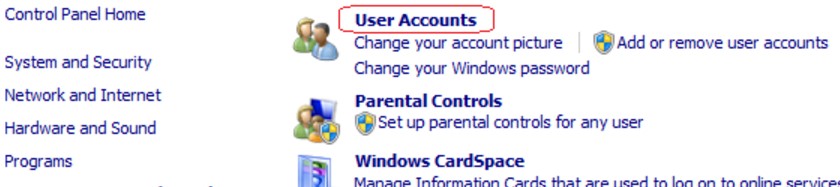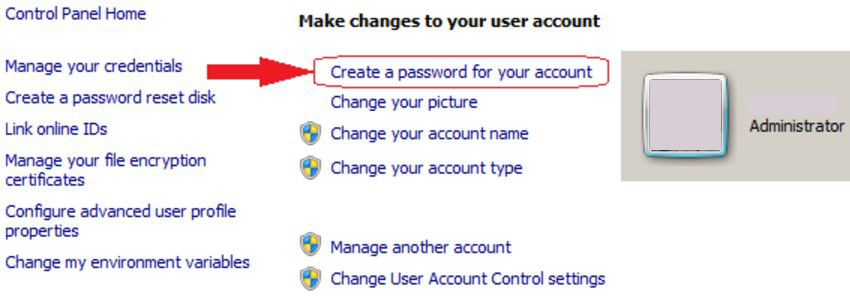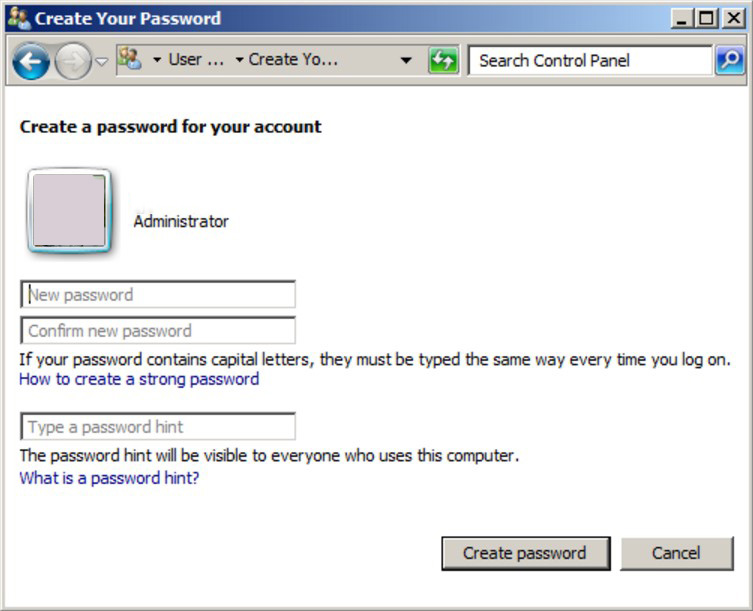Daftar Isi :
Cara Memberi Password di Komputer dan Laptop
ilmupengetahuan.co.id – Agar data komputer atau laptop anda tidak diketahui orang lain, anda bisa memberi password di komputer dan laptop. Terkadang ada teman yang meminjam komputer dengan alasan berbagai keperluan, oleh karena itu untuk menjaga privasi sebaiknya anda mengunci komputer atau laptop yang sifatnya pribadi.
Anda tidak ingin jika rahasia seperti data kerjaan, foto, video dan file yang disimpan di hardisk komputer dapat diketahui orang lain bukan? Anda bisa memberikan password di komputer atau laptop anda agar data anda bisa benar-benar aman.
Cara membuat password di komputer windows 7 sangatlah mudah, tetapi jika anda menggunakan sistem operasi windows XP, windows vista, windows 8 atau windows 10 sama saja hanya yang membedakan dari segi tampilannya.
Jika anda belum mengetahui cara membuat password pada komputer, ikuti tutorial singkat dan mudah cara membuat password di komputer atau laptop kali ini.
Langkah-Langkah Membuat Password di Komputer atau Laptop
- Pertama-tama tekan tombol windows pada keyboard, lalu pilih Control Panel atau anda bisa juga mengetik “control panel” pada kolom pencarian.
- Tampil gambar seperti di bawah ini. Pilih User Accounts and Family Safety.
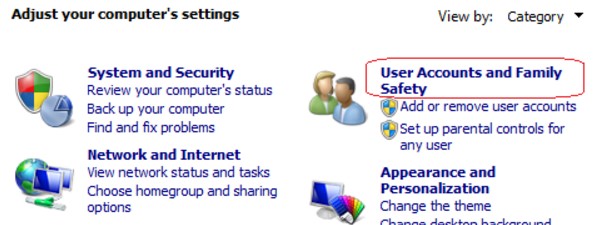
- Kemudian pilih lagi User Accounts.

- Langkah berikutnya klik Create a password for your account.

- Lalu isi New password pada kotak kemudian ulangi ketik kata sandi atau Confirm new password setelah itu klik Create password.

Pada kotak teks paling bawah adalah Type a password hint, kamu diminta untuk mengetik petunjuk sandi. Fungsinya kalau suatu saat mencoba log in ke Windows 7 namun memasukkan password yang salah. Petunjuk ini akan muncul, sehingga diharapkan kamu dapat mengingat password.
Untuk mencoba apakah cara memberi password di komputer dan laptop berhasil kamu harus restart komputer terlebih dahulu, silahkan mencoba.
Demikian tutorial singkat cara memberi password pada komputer atau laptop kali ini. Semoga artikel ini bisa membantu anda dalam mengamankan data-data pribadi anda supaya tidak sembarangan orang bisa mengaksesnya.
Baca Juga:
– Pengertian Internet Service Provider (ISP) Beserta Fungsinya
– Pengertian FTP, Fungsi dan Cara Kerjanya [Lengkap]
– 3 Cara Menampilkan Keyboard Virtual Pada Windows (On Screen Keyboard)
– 25 Macam Perangkat Keras Komputer Beserta Pengertian Dan Fungsinya
– Pengertian, Manfaat Dan Cara Masuk Ke Safe Mode [Lengkap]